
آموزش نصب CentOS 8

امروز با آموزش نصب CentOS 8 با شما هستیم. نسخه جدید CentOS ، شامل ویژگی های جدید و هیجان انگیزی است که تجربه های جدیدی را برای کاربر فراهم می کند. نصب CentOS 8 مشابه نصب نسخه های قبلی CentOS است. فقط چند تغییر کوچک در محیط گرافیکی نصب وجود دارد.
مراحل نصب CentOS 8
۱. فایل Bootable نصبی CentOS 8 را اجرا کنید
با روشن کردن سیستم خود ، درایور USB یا DVD CentOS 8 را به سیستم متصل کرده و آن را راه اندازی کنید. توجه داشته باشید که ترتیب راه اندازی بوت را در تنظیمات BIOS تغییر دهید.
صفحه بوت به صورت زیر نمایش داده خواهد شد. اولین گزینه “Install CentOS 8.0.1905” را انتخاب کرده و Enter را کلیک کنید.
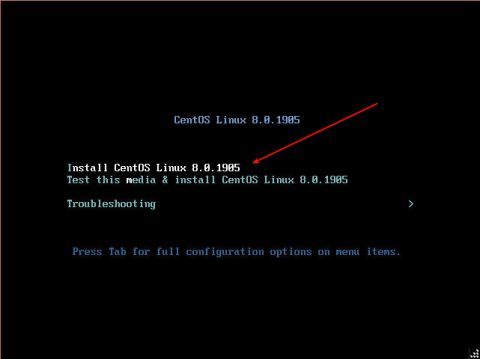
پیغام های بوت مطابق شکل زیر ظاهر می شوند.
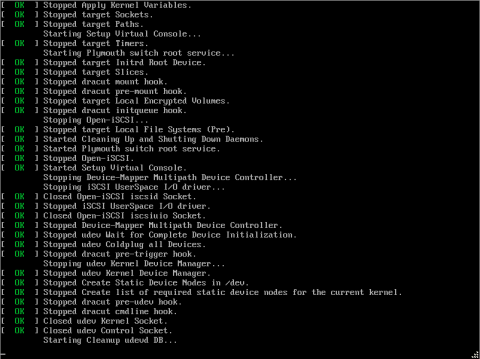
۲. زبان نصب را برای CentOS 8 انتخاب کنید
در صفحه “Welcome” ، زبان نصب خود را انتخاب کرده و بر روی Continue کلیک کنید.
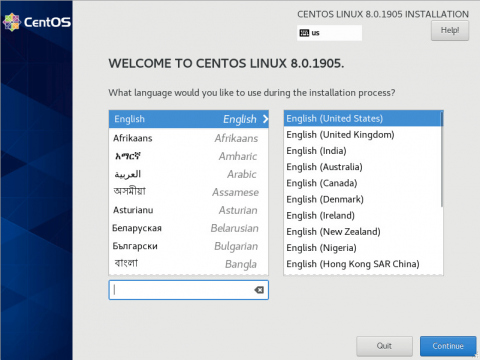
۳. خلاصه ایی از موارد نصب
خلاصه نصب و همه گزینه هایی که نیاز به پیکربندی دارند مطابق شکل روی صفحه بعدی نمایش داده می شوند. آن ها را یکی یکی بررسی می کنیم.
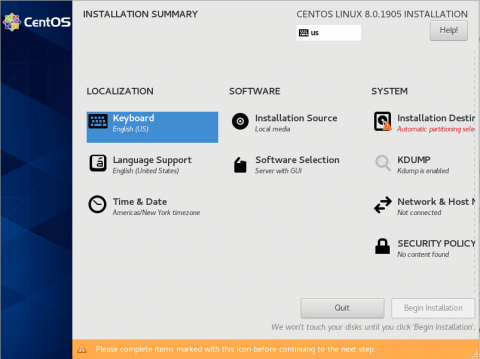
۴. تنظیمات صفحه کلید هنگام نصب CentOS 8
روی گزینه Keyboard کلیک کرده و صفحه کلید خود را انتخاب کنید.
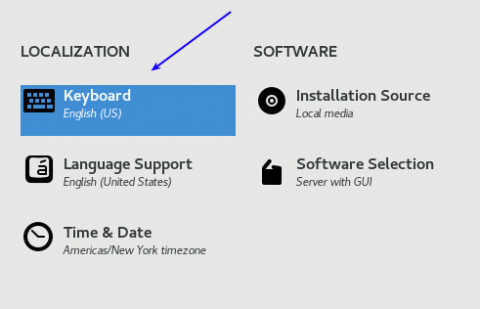
به طور پیش فرض صفحه کلید روی انگلیسی (US) تنظیم شده است. در قسمت نوشتاری در قسمت سمت راست ، می توانید چند کلمه برای تست و عیب یابی صفحه کلید خود تایپ کنید.
روی دکمه “+” در پایین سمت چپ عکس کلیک کنید تا لایه جدیدی اضافه کنید. سپس ، روی دکمه “Done” کلیک کنید تا به منوی اصلی بازگردید.
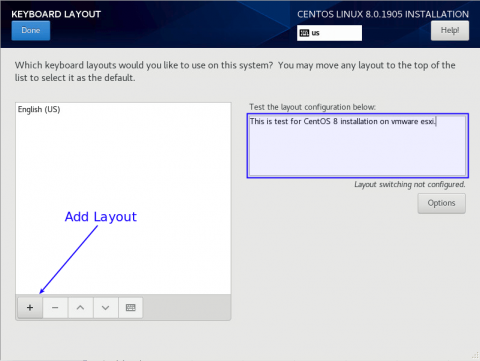
۵. تنظیمات زبان سیستم
بر روی گزینه “Support Language” کلیک کنید.
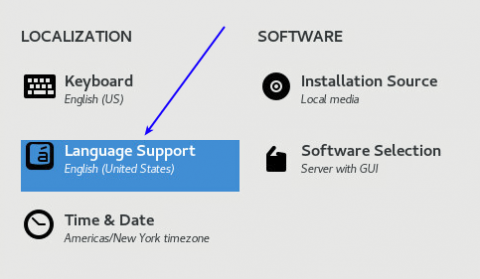
زبان خود را انتخاب کرده و روی دکمه “Done” در بالا سمت چپ کلیک کرده و به منوی اصلی بازگردید.
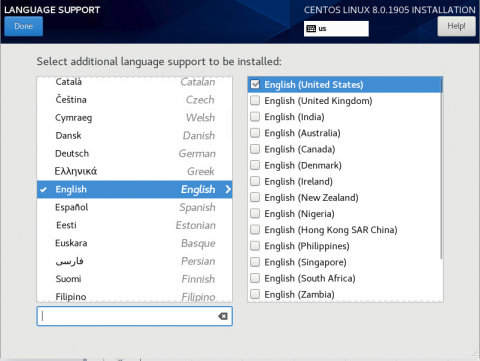
۶. تنظیم تاریخ و زمان
روی “Time and Date” کلیک کنید.
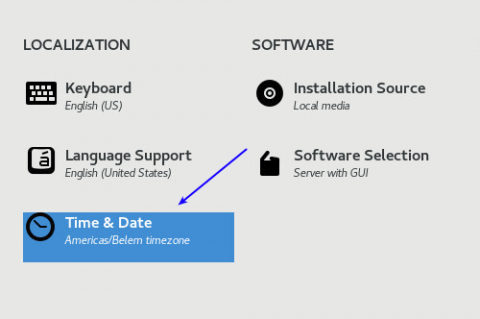
برای انجام تنظیمات اولیه تاریخ و زمان ، کشور خود را از روی نقشه انتخاب کنید همچنین ، با کلیک روی نقشه ، نام قاره و شهر به طور خودکار در بخش Region و City نمایش داده می شود.
۷. تنظیم Source نصب و راه اندازی Centos 8
به منوی اصلی برگردید و روی “Installation Source” کلیک کنید.
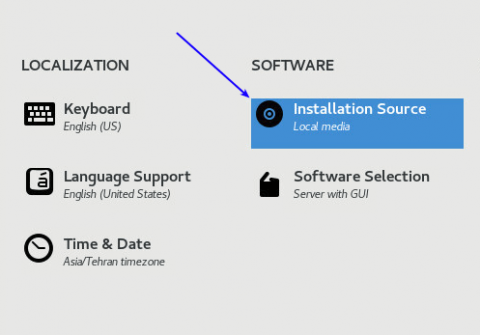
در اینجا ، نیازی نیست کارهای زیادی انجام دهید زیرا نصب به طور خودکار فایل نصبی را تشخیص می دهد. روی “Done” کلیک کنید تا به منوی اصلی بروید.
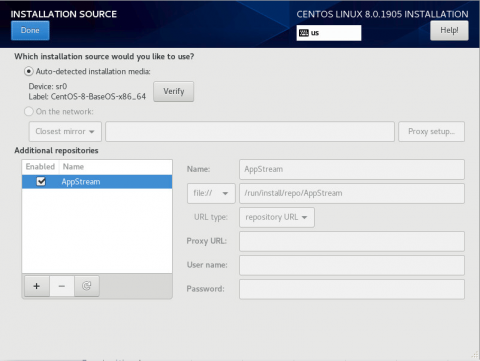
۸. انتخاب نصب نرم افزار
سپس ، بر روی “Software Selection” کلیک کنید.
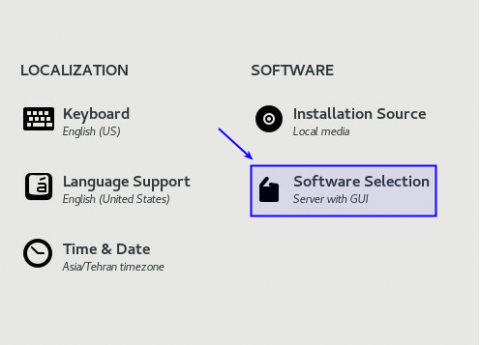
در پنجره بعدی ، 6 گزینه نمایش داده می شود. می توانید محیط نصب خود را انتخاب کرده و در قسمت Add-Ons ، نرم افزار مربوط به محیط نصب خود را انتخاب کنید.
در این مقاله ،”Server with GUI” را به عنوان محیط نصب خود انتخاب کرده ایم. ما همچنین Windows File Server ، FTP Server ،Debugging tools و نرم افزار Mail Server را برای نصب بر روی سرور خود از قسمت Add-Ons انتخاب کرده ایم.
توجه: اگر نیازی به محیط گرافیکی ندارید و می خواهید سرور را با حداقل امکانات اجرا کنید ، گزینه Minimal Installation را انتخاب کنید. بقیه گزینه ها را می توانید با توجه به نیاز خود و محیط نصب که دارید انتخاب کنید.
پس از انتخاب گزینه های مورد نیاز ، با کلیک روی “Done” به منوی اصلی بازگردید.
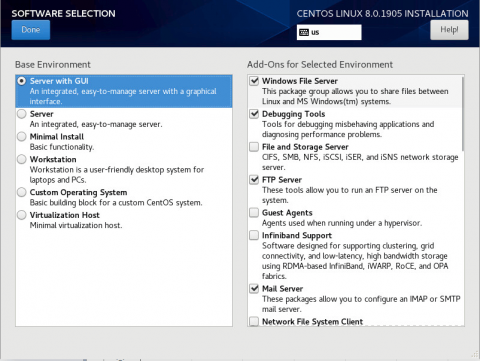
۹. تنظیم مقصد نصب
در منوی اصلی ، روی گزینه بعدی یعنی “Installation Destination” کلیک کنید.
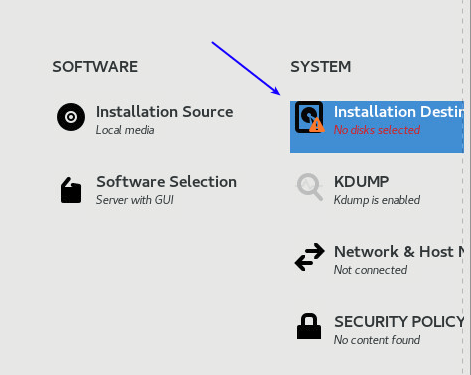
در این قسمت ، باید مشخص کنید که CentOS 8 در کجا باید نصب شود. به طور پیش فرض ، نصب کننده به طور خودکار هارد دیسک شما را تشخیص می دهد و گزینه “Automatic” را برای پارتیشن بندی خودکار انتخاب می کند. اگر با پارتیشن بندی خودکار مشکلی ندارید ، روی “Done” کلیک کنید تا پارتیشن ایجاد شود.
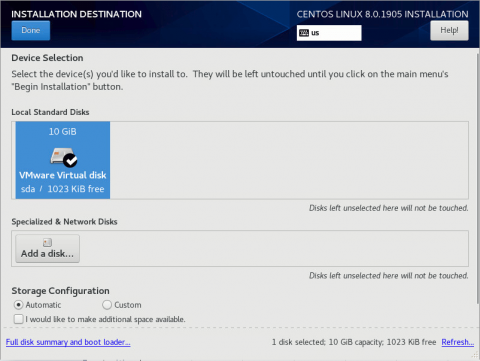
اگر نیاز به پارتیشن بندی خود دارید ، روی “Custom” کلیک کنید.
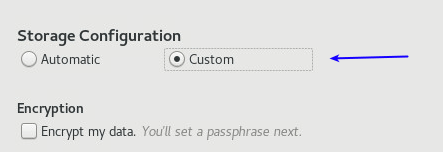
گزینه بالا شما را به پنجره پارتیشن دستی می برد. اگر با پارتیشن بندی لینوکس آشنایی چندانی ندارید و همچنین اینکه می خواهید زندگی شما ساده تر شود (طنز) ، روی “Click to create them automatically” کلیک کنید.
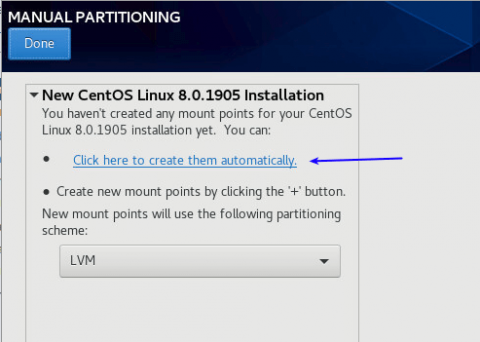
نصب کننده “/” یا نقطه نصب ما را ایجاد می کند.
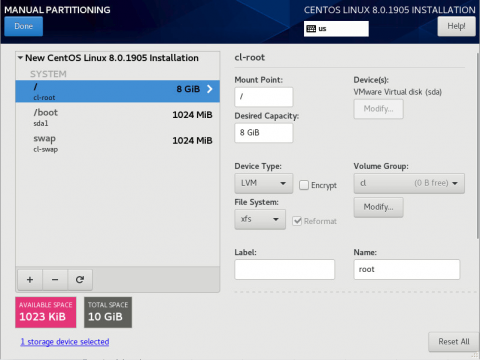
اگر از روش پارتیشن بندی رضایت دارید ، روی “Done” کلیک کنید.
یک تصویر خلاصه از تغییرات برای شما نمایش داده می شود. اگر همه چیز خوب به نظر می رسد ، روی “Accept Changes” کلیک کنید. برای لغو و بازگشت به پنجره پارتیشن بندی ، روی “Cancel & Return to Custom Partitioning” کلیک کنید.
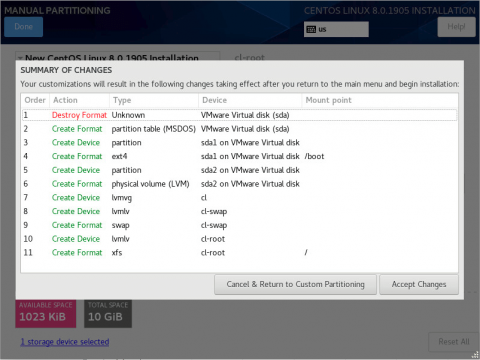
۱۰. KDUMP را انتخاب کنید
روی KDUMP کلیک کنید.
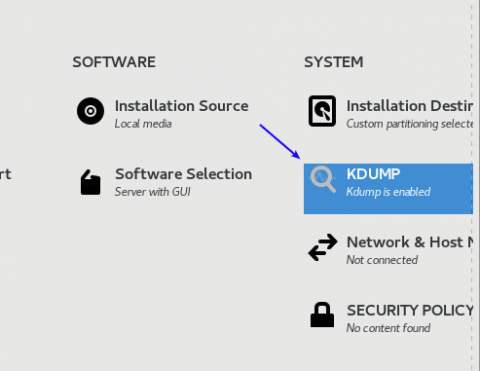
KDUMP ابزاری است که اطلاعات خرابی سیستم را برای تجزیه و تحلیل و بررسی علت مشکل سیستم ذخیره می کند. تنظیمات پیش فرض این ابزار کافی است ، بنابراین روی دکمه “Done” کلیک کنید تا به منوی اصلی بروید.
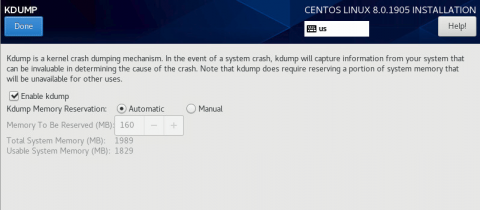
۱۱. تنظیمات Hostname و Network در هنگام نصب CentOS 8
به منوی اصلی بازگردید و روی گزینه تنظیمات “Network And Hostname” کلیک کنید.
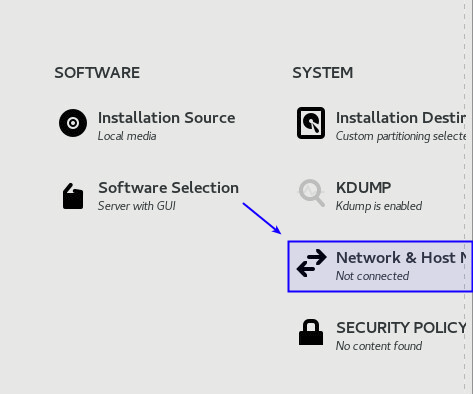
بخش NETWORK & HOSTNAME اینترفیس شبکه کامپیوتری شما را نشان می دهد. در این سناریو ، اینترفیس شبکه ما “ens160” است.
اگر سرویس DHCP روی شبکه شما اجرا می شود ، روی دکمه های ON و Off راست کلیک کنید تا اینترفیس شبکه شما فعال شود و به طور خودکار آدرس IP را دریافت کنید.
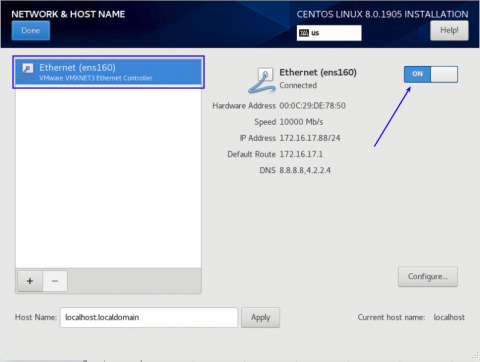
اگر سرویس DHCP در شبکه شما وجود ندارد ، روی دکمه “Configure” کلیک کنید.
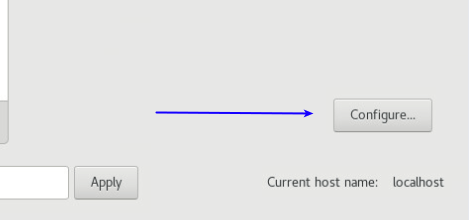
در پنجره زیر ، روی برگه “IPv4 Settings” کلیک کرده و “Manual” را از لیست کشویی Method انتخاب کنید. سپس روی دکمه “Add” کلیک کنید و آدرس IP ،Subnet Mask و Gateway خود را وارد کنید. همچنین ، بخش سرور DNS را با وارد کردن آدرس های DNS تکمیل کرده و در نهایت بر روی دکمه “Save” کلیک کنید تا تغییرات ذخیره شوند.
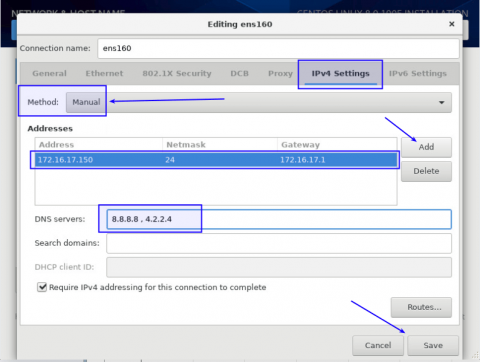
برای تعریف نام میزبان ، می توانید اسم مورد نظر خود را از طریق بخش Host Name وارد کنید.
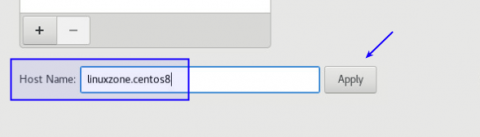
۱۲. نصب CentOS 8 را شروع کنید
پس از تنظیم همه گزینه ها ، روی “Begin Installation” کلیک کنید تا مراحل نصب آغاز شود.
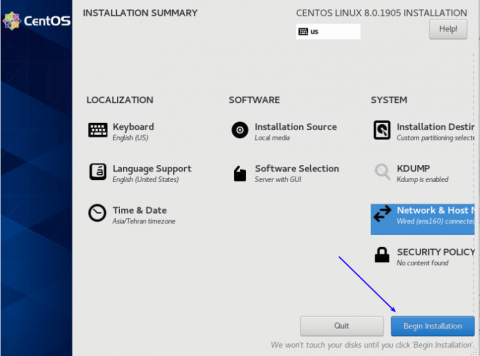
در صفحه بعد ، نصب کننده از شما می خواهد که تنظیمات USER را اعمال کنید.
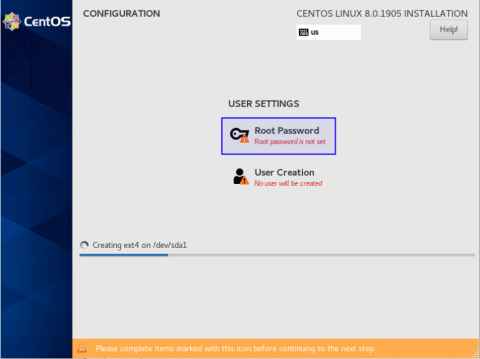
تنظیم رمز عبور برای کاربر
برای تعریف رمز عبور کاربر اصلی روی Root Password کلیک کنید. به یاد داشته باشید که یک رمز عبور قوی انتخاب کنید و درجه قدرت رمز عبور را بررسی کنید تا از قوی بودن رمز عبور اطمینان حاصل کنید.
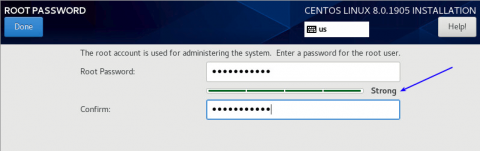
ایجاد کاربر جدید هنگام نصب CentOS 8
در این مرحله ، روی “User Creation” کلیک کنید تا کاربر جدیدی ایجاد شود.
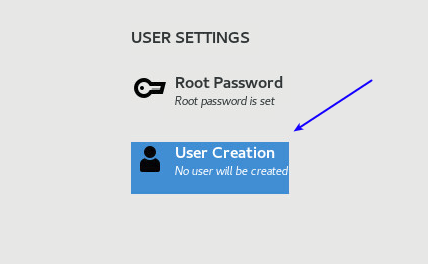
نام کاربری مورد نظر خود را وارد کرده و مجدداً یک رمز عبور قوی برای کاربر خود انتخاب کنید. برای ذخیره تغییرات روی ” Done ” کلیک کنید.
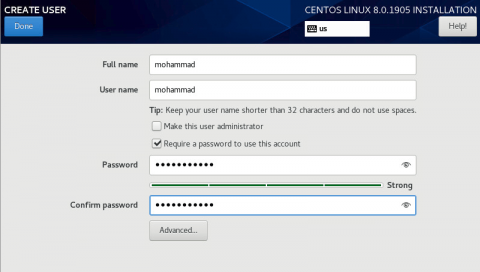
۱۳. فرآیند نصب CentOS 8
اکنون مراحل نصب تنظیماتی را که برای CentOS 8 انتخاب کرده ایم طی می شود. این روند بسته به سرعت اتصال به اینترنت بستگی دراد. شاید زمان مناسبی برای خوردن یک فنجان قهوه یا میان وعده مورد علاقه شما باشد.

در نهایت ، اگر همه چیز خوب پیش رفت ، پیامی دریافت خواهید کرد که نصب با موفقیت انجام شده است. برای راه اندازی مجدد سیستم عامل جدید ، روی دکمه “Reboot” کلیک کنید.
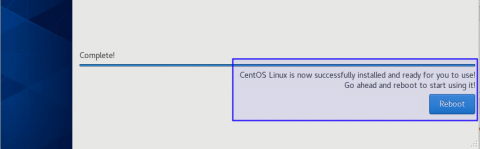
۱۴. مرحله بوت و لایسنس
پس از بوت شدن ، اولین گزینه را از منوی Grub انتخاب کرده و Enter را فشار دهید. اگر کلیدی را وارد نکنید ، پس از چند ثانیه به طور خودکار از طریق اولین گزینه سیستم بوت می شود.
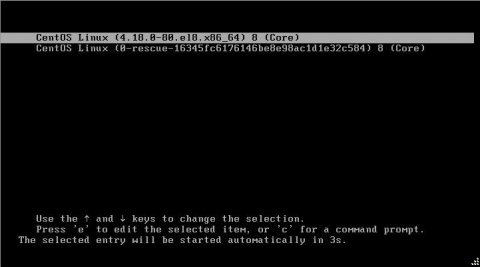
در این مرحله ، شما باید مجوز را از قسمت License License دریافت کنید.

روی “License Information” کلیک کرده و کادر تأیید “I accept the license agreement” را انتخاب کنید.
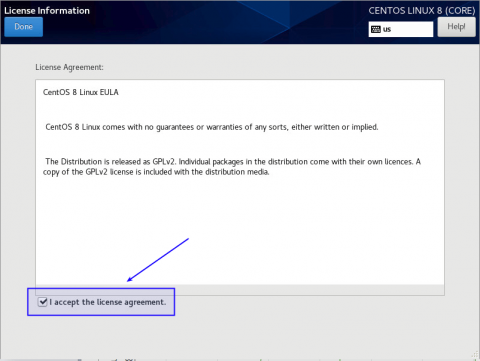
در نهایت ، روی “FINISH CONFIGURATION” کلیک کنید تا وارد سیستم عامل جدید CentOS 8 شوید تا مراحل نصب کامل شود.
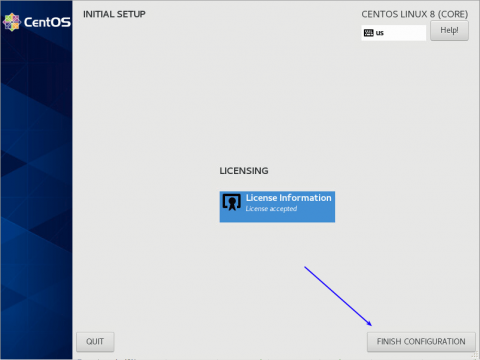
در این مرحله ، نام کاربری خود را انتخاب کرده ، رمز عبور خود را وارد کرده و سپس روی دکمه “Sign In” کلیک کنید تا وارد سیستم عامل شوید.
به محض ورود به سیستم و پس از ورود به سیستم ، پیامهای زیر را دنبال کنید و در انتها Start Using CentOS Linux را کلیک کنید.
تبریک می گویم! شما در حال حاضر آخرین CentOS 8 را با موفقیت روی سیستم خود یا شاید سرور مجازی لینوکس خود نصب کرده اید. لطفا نظرات خود را در مورد نصب CentOS 8 با ما در میان بگذارید.






